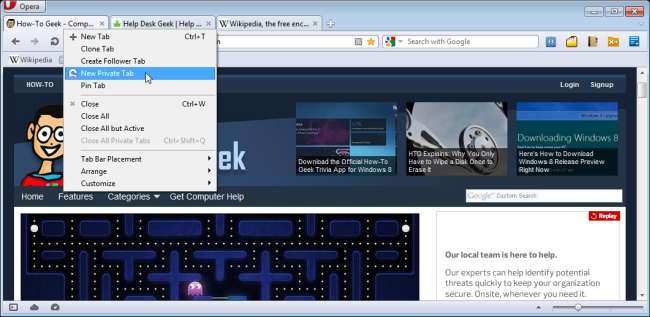
גלישה באמצעות כרטיסיות היא מושג חדש למדי. לא כל כך מזמן, אם אתה רוצה להציג אתר, אך לא רוצה לעזוב את האתר שאתה צופה בו כרגע, היית צריך לפתוח חלון חדש. פיירפוקס היה הראשון שהפך את הגלישה בכרטיסיות לפופולרית.
כעת, כל הדפדפנים משתמשים בכרטיסיות להצגת אתרים מרובים בו זמנית. גלישה באמצעות כרטיסיות באופרה מעט מתקדמת יותר מאשר בפיירפוקס ובדפדפנים אחרים. ברוב הדפדפנים מתייחסים לכל כרטיסייה כאל ישות נפרדת. אתה יכול להציג רק כרטיסייה אחת בכל פעם. עם זאת, באופרה, מטפלים בכרטיסיות כמו בחלונות בתוך הדפדפן, ותוכלו לעשות דברים כמו מפל ולרצף את הכרטיסיות.
אנו נראה לך כיצד להשתמש בכמה מהתכונות באופרה המבדילות אותה והופכות את הגלישה באינטרנט באמצעות Opera לקלה ונעימה יותר.
כרטיסיות עוקבות
כרטיסיות עוקבים הן תכונה ייחודית לאופרה. הם שימושיים כאשר אתה גולש בדף אינטרנט ואתה רוצה לבדוק מספר קישורים בדף. כאשר אתה פותח כרטיסיית עוקבים, כרטיסייה ריקה נפתחת ברקע. כשלוחצים על קישור בדף האינטרנט, הדף החדש נפתח בכרטיסיית העוקב הריקה במקום בכרטיסייה הנוכחית.
הערה: אם רק כרטיסיית עוקב אחת פתוחה, כל קישור מחליף את דף האינטרנט הפתוח בכרטיסיית העוקבים. אתה יכול לפתוח מספר כרטיסיות עוקבים אם אתה יודע שאתה הולך ללחוץ על קישורים רבים.
לדוגמה, ייתכן שאתה גולש בעמוד הראשי של How-To Geek ומחפש מאמרים שיגיעו לשיא העניין שלך. אתה מוצא אחד ורוצה לפתוח את הדף, אבל אתה רוצה להמשיך לחפש מאמרים נוספים בעמוד הראשי. אם אתה פותח מספר כרטיסיות עוקבים, אתה יכול פשוט ללחוץ על קישורים למאמרים שברצונך לקרוא את המאמרים ייפתחו אוטומטית בכרטיסיות העוקבים.
כדי לפתוח כרטיסיית עוקב, לחץ באמצעות לחצן העכבר הימני על כרטיסייה נוכחית בסרגל הכרטיסיות ובחר צור כרטיסיית עוקב מהתפריט הקופץ. ברקע נפתחת לשונית ריקה.
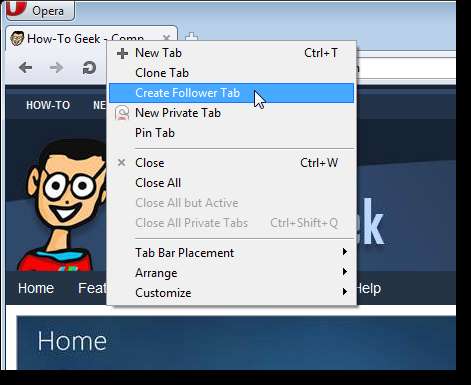
כעת לחץ על קישור בדף אינטרנט.
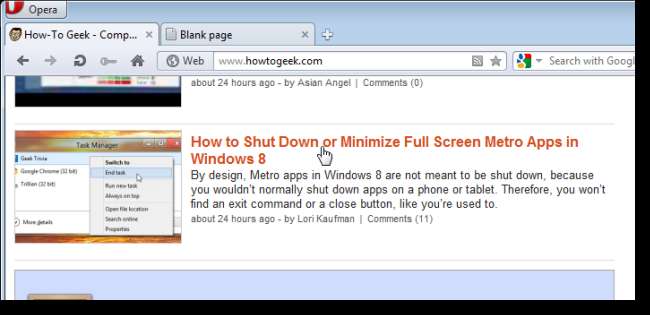
דף האינטרנט של קישור זה נפתח בכרטיסייה הריקה באופן אוטומטי ברקע. פשוט לחץ על הכרטיסייה כדי להפעיל אותה.
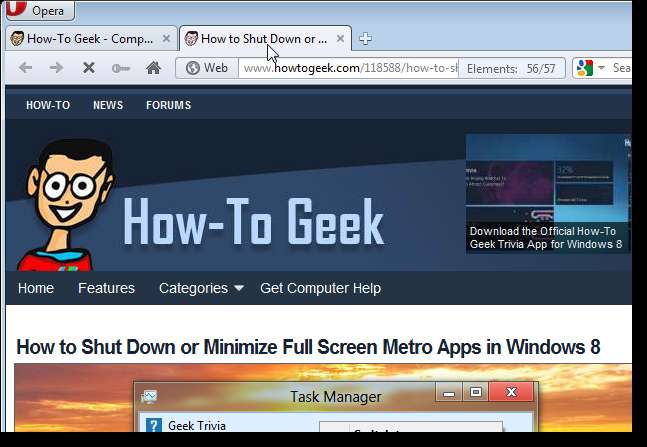
ייתכן שאתה חושב שניתן להשיג את אותו הדבר על ידי לחיצה ימנית על קישורים ופתיחת כרטיסיות חדשות. עם זאת, כרטיסיות העוקבים מאפשרות לכם ללחוץ לחיצה ימנית במהירות על קישורים לפתיחת דפי אינטרנט בכרטיסיות חדשות.
סיכה הוא לא
אופרה, כמו Firefox ו- Chrome, מאפשרת להצמיד אתרים לסרגל הכרטיסיות, מה שהופך אותם לנגישים לצמיתות. כאשר מוצמדת כרטיסייה, מוצג בכרטיסייה רק האפליקציה של האתר ואין לה כפתור סגירה. תכונה זו שימושית לאתרים אליהם אתה מבקר בכל פעם שאתה פותח את Opera. כרטיסיות מוצמדות זמינות גם לאחר סגירת האופרה ופתוחה שוב. זה שימושי עבור מנועי חיפוש שאתה, אתרי דוא"ל מבוססי אינטרנט כגון Gmail, או אתרים מעניינים ושימושיים שאתה מבקר בהם לעתים קרובות כגון How-To Geek.
כדי להצמיד כרטיסייה, לחץ לחיצה ימנית על הכרטיסייה הרצויה ובחר הצמד כרטיסיה מהתפריט הקופץ.
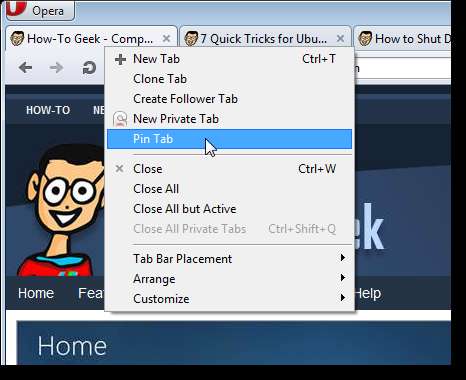
הלשונית מתכווצת ומציגה רק את ה- favicon ומועברת כל הדרך לצד שמאל של סרגל הכרטיסיות, אם היא לא הייתה שם כבר.
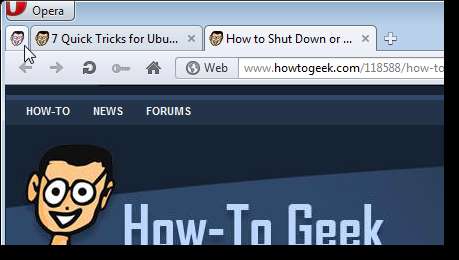
כאשר מוצמדת כרטיסייה, מופיע סימן ביקורת משמאל לאפשרות כרטיסיית הצמד בתפריט הקופץ אליו ניגשת באמצעות לחיצה ימנית על הלשונית. באפשרותך לבטל את הצמדה של כרטיסיה על ידי לחיצה ימנית על הכרטיסייה ובחירה שוב הצמד כרטיסיה מהתפריט הקופץ.
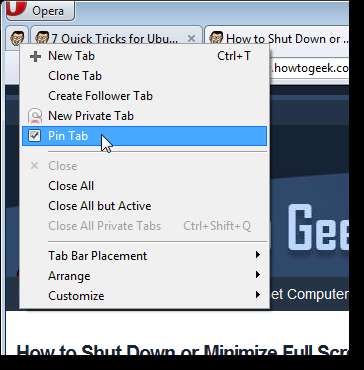
כרטיסיות אשד ואריחים
בניגוד לדפדפנים אחרים, כרטיסיות באופרה פועלות יותר כמו חלונות מאשר כרטיסיות. באפשרותך לבצע כמה פעולות דמויות חלון בכרטיסיות באופרה. תפריט המשנה סידור בתפריט הקופץ של הכרטיסייה מאפשר לך למזער או למקסם את כל הכרטיסיות שלך ולשחזר את כולן, כמו גם להפיל או לרצף את הכרטיסיות שלך בדיוק כמו חלונות. השתמש בתכונות המפל והאריח כדי לקרוא מספר אתרים בו זמנית או בחר כרטיסייה בקלות כדי להציג אותה. כשתמקסם כרטיסייה זה יתפוס את כל שטח הדפדפן שוב.
כדי לסדר את הכרטיסיות בתבנית מדורגת, לחץ לחיצה ימנית על כל כרטיסייה בסרגל הכרטיסיות ובחר סידור | אשד מהתפריט הקופץ.
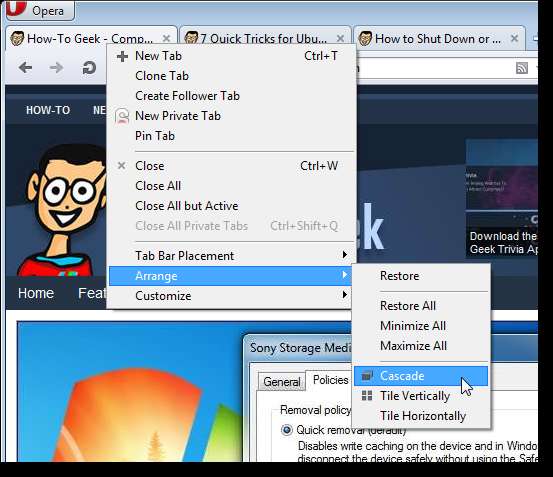
הלשוניות ממוקמות בתבנית מדורגת, ממש כמו חלונות על שולחן העבודה ב- Windows. לחץ על כל "חלון" (לשונית) כדי להציג את האתר בכרטיסייה זו.
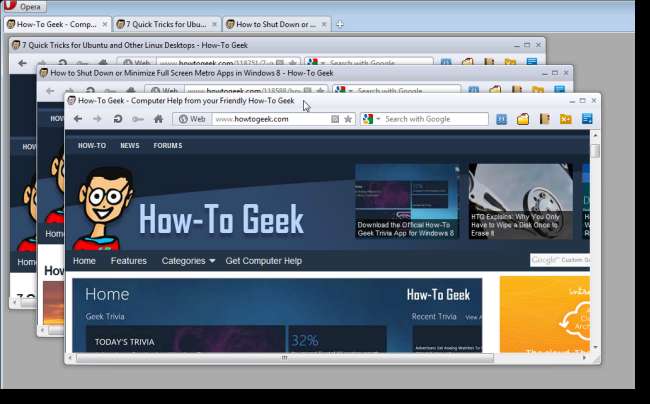
כדי למקסם כרטיסייה שוב, לחץ על הלחצן מקסום בפינה הימנית העליונה.
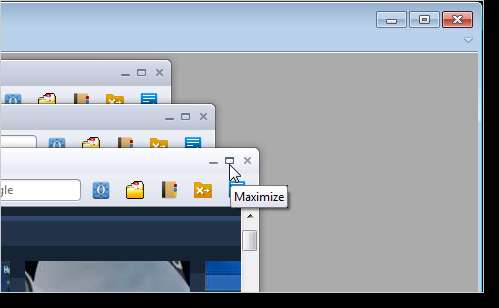
אם ברצונך למקסם את כל הלשוניות שוב, לחץ באמצעות לחצן העכבר הימני על סרגל הכרטיסיות מעל חלונות המדורגים ובחר סידור | מקסם הכל מהתפריט הקופץ.
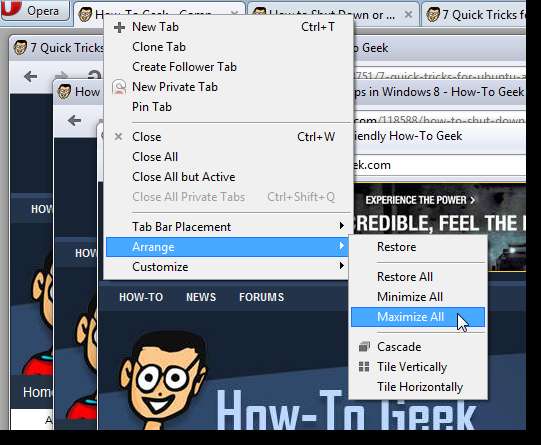
ערימות כרטיסיות
אם אתה נוטה לפתוח הרבה אתרים בו זמנית, תכונת ערימת הכרטיסיות תהיה שימושית עבורך. בדרך כלל, כאשר יש לך יותר כרטיסיות פתוחות ממה שישתלב בסרגל הכרטיסיות, עליך לגלול כדי לראות את הכרטיסיות מחוץ למסך. תכונת ערימת הכרטיסיות מאפשרת לך לערום כרטיסיות זו על גבי זו כדי לחסוך מקום בסרגל הכרטיסיות שלך.
כדי לערום כרטיסיות, גרור לשונית אחת על גבי השנייה עד שהכרטיסייה השנייה מאפירה. שחרר את לחצן העכבר.
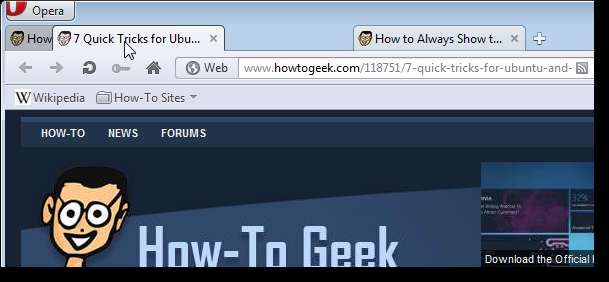
הלשוניות מוערמות זו על זו וכעת יש חץ מימין לערימה. כדי להרחיב את הערימה ולראות את הכרטיסיות בנפרד, לחץ על החץ.
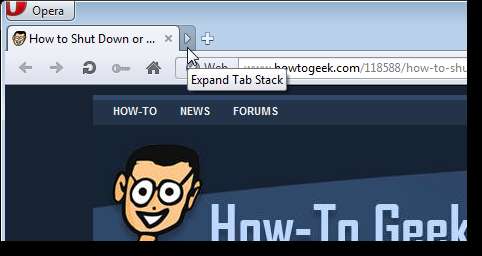
הערה: ניתן גם לראות את כל הלשוניות בערימת כרטיסיות כתמונות ממוזערות על ידי הזזת העכבר מעל הערימה.
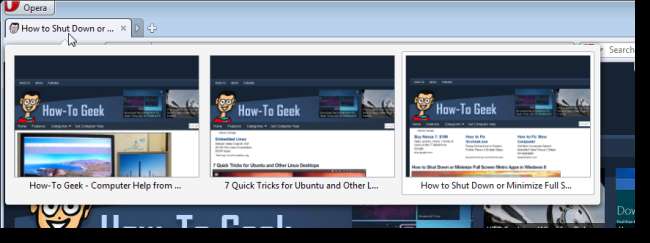
כדי לסגור את המחסנית או לכווץ אותה שוב, לחץ על החץ שמצביע כעת שמאלה.
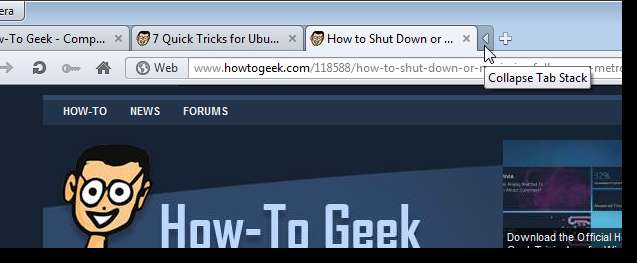
ניתן להסיר כרטיסיות מערימת כרטיסיות רק כאשר מורחבת ערימת הכרטיסיות. לשם כך, לחץ על החץ הימני כדי להרחיב את הערימה ולאחר מכן גרור את אחת מהלשוניות ממחסנית הכרטיסיות לשטח ריק בסרגל הלשוניות או בין הערימה הנותרת, המתכווצת לגודל הכרטיסיות הנותרות, ובין הבא לשונית מימין.
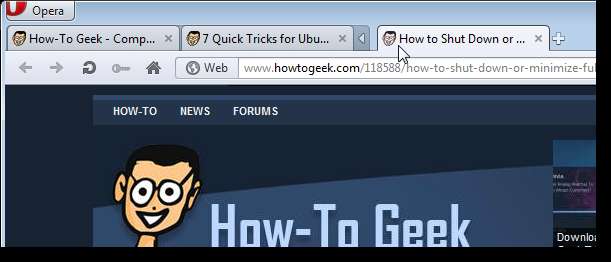
כדי להסיר את כל הלשוניות מהערימה, לחץ באמצעות לחצן העכבר הימני על הערימה ובחר Tab Stack | בטל ערמה מהתפריט הקופץ. השתמש באפשרות Close Stack באותה תפריט משנה כדי לסגור את כל הלשוניות בערימה. אופרה מחליפה את הערימה בכרטיסייה חדשה.

צור כינויים לאוספי אתרים
תכונת הכינויים עשויה להיראות כאילו אין לה הרבה קשר לכרטיסיות, אך היא מאפשרת לך לפתוח במהירות ובקלות קבוצה ספציפית של אתרים לכרטיסיות נפרדות. אם אתה אוסף כמה אתרים שברצונך לפתוח בבת אחת לתיקיית סימניות, תוכל להקצות כינוי לאותה תיקייה. כדי לפתוח במהירות את כל האתרים בתיקייה זו, הקלד את הכינוי בסרגל הכתובות ולחץ על Enter. כל האתרים נפתחים בכרטיסיות נפרדות.
הערה: האתר הפתוח בכרטיסייה הנוכחית יוחלף באחד האתרים מתיקיית הסימניות.
למידע נוסף על אופן הגדרת כינוי לקבוצת אתרים, עיין במאמר שלנו אודות שימוש בכינויים לפתיחה מהירה של קבוצה של אתרי סימניות באופרה.
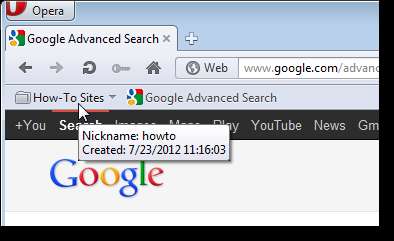
שמור כרטיסיות פתוחות עם ניהול מושבים מובנה
מנהל הפעלות מאפשר לך לשמור את כל הכרטיסיות הפתוחות כרגע כדי שתוכל לפתוח אותן שוב בכל עת. לאופרה יש מנהל הפעלות מובנה.
כדי לשמור את ההפעלה הנוכחית שלך, פתח כמה אתרים בכרטיסיות מסוימות. בחר כרטיסיות ו- Windows | מושבים | שמור מושב זה מתפריט האופרה.
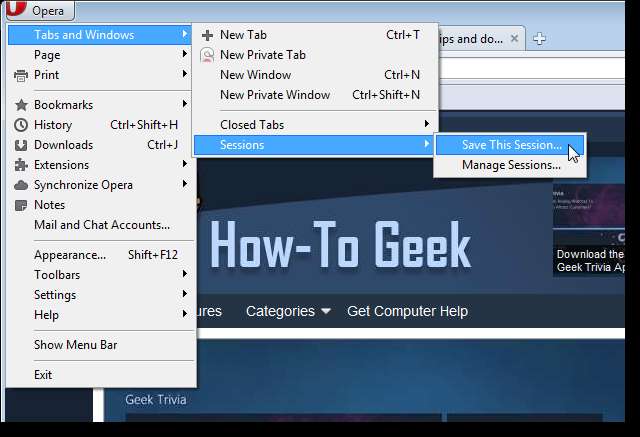
הזן שם עבור ההפעלה בתיבת העריכה שם מושב בתיבת הדו-שיח שמור מושב.
הערה: אם ברצונך שאתרים אלה ייפתחו בכרטיסיות נפרדות באופן אוטומטי כשאתה פותח את Opera, בחר בתיבת הסימון הצג כרטיסיות וחלונות אלה בכל פעם שאני מפעיל את Opera כך שיש סימן ביקורת בתיבה.
אופרה מאפשרת לכם לשמור כרטיסיות פתוחות מכל חלונות האופרה הפתוחים כרגע בסשן. כשאתה פותח את ההפעלה שוב, כל הכרטיסיות נפתחות באותה תצורת כרטיסייה וחלון כמו קודם. אם ברצונך לשמור את הכרטיסיות הפתוחות רק מחלון האופרה הנוכחי, בחר בתיבת הסימון שמור חלון פעיל בלבד.
לחץ על אישור.
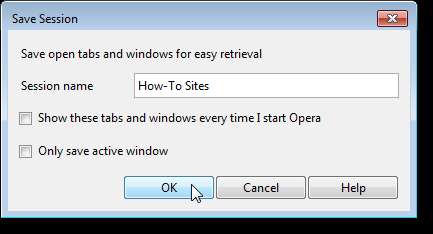
כעת, כאשר אתה סוגר את הכרטיסיות, או אפילו סוגר את Opera, תוכל לפתוח את כל אותם אתרים שוב בכרטיסיות נפרדות באמצעות מנהל ההפעלה. כאשר אתה בוחר כרטיסיות ו- Windows | מושבים מתפריט האופרה, שימו לב למפגש החדש שלכם הזמין בתפריט המשנה.
אם תחליט למחוק מושב, בחר כרטיסיות ו- Windows | מושבים | נהל מושבים מתפריט האופרה.
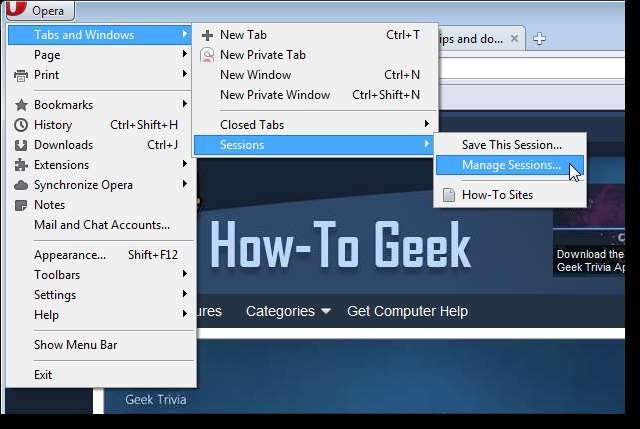
בתיבת הדו-שיח Manage Sessions, בחר את ההפעלה שברצונך למחוק ולחץ על מחק.
אתה יכול גם להשתמש בתיבת דו-שיח זו כדי לפתוח הפעלות שמורות, או את ההפעלה הקודמת שלך שנשמרת אוטומטית. כל שעליך לעשות הוא לבחור מושב שנשמר ולחץ על פתח. אם ההפעלה שברצונך לפתוח נשמרה עם מספר חלונות אופרה פתוחים, וברצונך לפתוח כעת את כל הכרטיסיות בחלון אחד, בחר את ההפעלה מהרשימה ובחר בתיבת הסימון פתח כרטיסיות בחלון הנוכחי לפני שתלחץ על פתח.
הערה: לאחר פתיחת מושב, תיבת הדו-שיח Manage Sessions נסגרת אוטומטית. אם כל שעשית היה למחוק מפגש אחד או יותר, לחץ על סגור כדי לסגור את תיבת הדו-שיח.
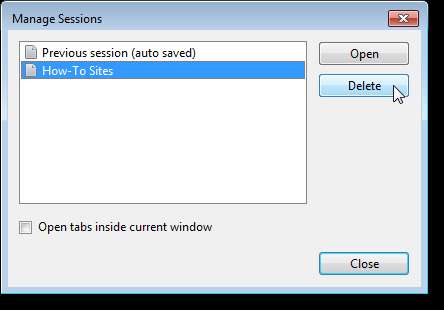
אתה יכול לבחור לפתוח הפעלה שמורה באופן אוטומטי כאשר אתה פותח את Opera על ידי בחירה בהגדרות | העדפות מתפריט האופרה. בכרטיסיה כללי בתיבת הדו-שיח העדפות, בחר המשך הפעלות שמורות מהרשימה הנפתחת אתחול.
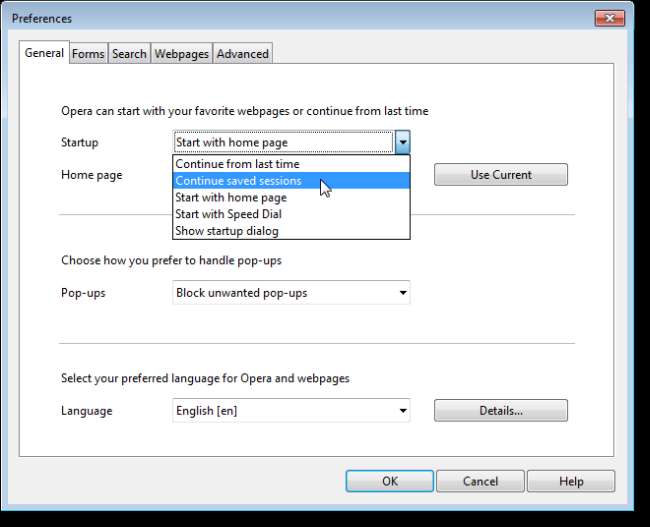
מכיוון שכלי ניהול ההפעלות המובנה באופרה מוגבל, ייתכן שתהיה מעוניין בתוספת לאופרה, הנקראת כרטיסיית קמרון , המאפשר לך לנהל את הפעלות הכרטיסיות שלך ביתר פירוט, כגון שינוי שם של קבוצות כרטיסיות, סדר מחדש של רשימת הכרטיסיות בפגישה, וייבוא וייצוא של הפעלות וסימניות שמורות של אופרה.
השתמש בכרטיסיות פרטיות
יתכנו מקרים שבהם אינך רוצה להשאיר עקבות אחר היסטוריית הגלישה שלך בעת ביקור באתר ספציפי. מרבית הדפדפנים האחרים מאפשרים לך לפתוח חלון מיוחד בו תוכל לגלוש, וכל עקבות הפעילויות שלך יוסרו כאשר תסגור את החלון.
אופרה מאפשרת לכם לפתוח גם חלון פרטי. עם זאת, אם ברצונך לגלוש באתר אחד באופן פרטי ועדיין יש לך גישה לאתרים האחרים בהם צפית, תוכל לפתוח כרטיסייה פרטית בתוך החלון הנוכחי. כאשר אתה סוגר כרטיסייה פרטית, הנתונים של האתר הנצפים בכרטיסייה זו (היסטוריית הגלישה, פריטים במטמון, קובצי ה- cookie ופרטי הכניסה) נמחקים. עם זאת, אם אתה שומר סימניה לאותו אתר, או מוריד קובץ מהאתר, הנתונים עדיין זמינים כאשר הכרטיסייה הפרטית סגורה.
הערה: כאשר אתה סוגר כרטיסייה פרטית, לא ניתן לפתוח כרטיסייה זו באמצעות החץ הנפתח "כרטיסיות סגורות" בצד ימין של סרגל הכרטיסיות.
כדי לפתוח כרטיסייה פרטית, בחר כרטיסיות וחלונות | כרטיסייה פרטית חדשה מתפריט האופרה. ניתן גם ללחוץ לחיצה ימנית על סרגל הכרטיסיות ולבחור כרטיסייה פרטית חדשה מתפריט ההקשר.
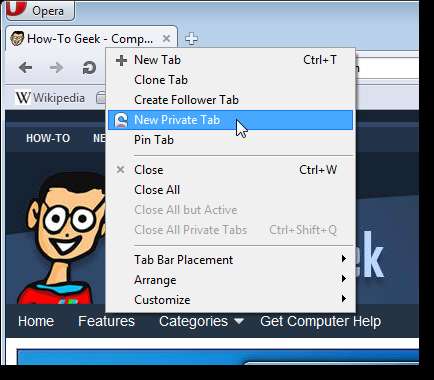
כרטיסייה חדשה נפתחת עם הודעת הגלישה הפרטית וסמל מיוחד בכרטיסייה. אם אינך רוצה לראות הודעה זו בכל פעם שאתה פותח כרטיסייה פרטית, בחר בתיבת הסימון אל תראה שוב כך שיש סימן ביקורת בתיבה.
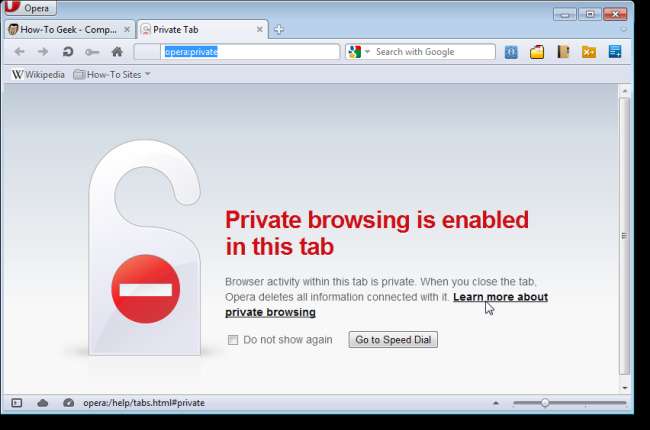
סגירת כרטיסייה פרטית אחת נעשית באותו אופן כמו סגירת כרטיסייה רגילה. באפשרותך ללחוץ על כפתור ה- X בכרטיסייה, לחץ באמצעות לחצן העכבר הימני על הכרטיסייה ובחר סגור מתפריט הקופץ, או לחץ על Ctrl + W. אם יש לך כמה כרטיסיות פרטיות פתוחות וברצונך לסגור את כולם בבת אחת, מימין לחץ על סרגל הכרטיסיות ובחר סגור את כל הכרטיסיות הפרטיות מתפריט הקופץ, או לחץ על Ctrl + Shift + Q.
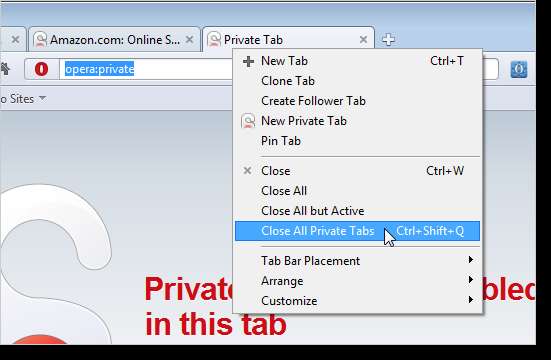
אם תחליט שברצונך להשתמש בחלון מיוחד לביצוע הגלישה הפרטית שלך, בחר כרטיסיות ו- Windows | חלון פרטי חדש מתפריט האופרה. סגור את החלון הפרטי כדי להסיר את כל העקבות מפעילות הגלישה שלך.
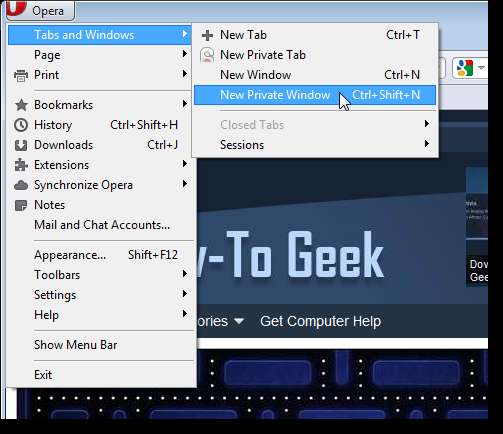
למידע נוסף על גלישה פרטית באופרה, עיין במאמר שלנו בנושא כיצד לבצע אופטימיזציה של אופרה לפרטיות מרבית - - .
הגדר העדפות כרטיסיות
ישנן אפשרויות רבות להתאמה אישית של הכרטיסיות של אופרה לפי טעמך. כדי לגשת להעדפות הכרטיסיות בחר הגדרות | העדפות מתפריט האופרה.
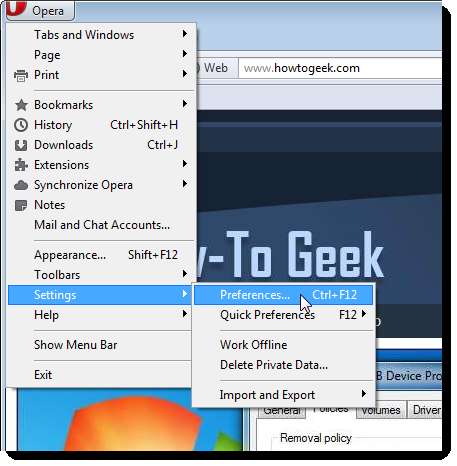
בתיבת הדו-שיח העדפות, לחץ על הכרטיסייה מתקדם ואז בחר כרטיסיות מהתפריט משמאל.
באפשרותך לעבור בין כל הכרטיסיות הפתוחות שלך בסדר מסוים על ידי לחיצה ממושכת על מקש Ctrl ולחיצה חוזרת על Tab. ניתן לציין את סדר ברירת המחדל בהעדפות הכרטיסיות על ידי בחירה באפשרות ברשימה הנפתחת בעת כרטיסיות באמצעות Ctrl + Tab.
כשאתה פותח אתר מסימנייה או מחלונית אחרת, ברירת המחדל היא לפתוח את דף האינטרנט בכרטיסייה הנוכחית. אם אתה מעדיף לפתוח סימניות בכרטיסיות חדשות, בחר בתיבת הסימון שימוש חוזר בכרטיסייה הנוכחית, כך שאין תיבת סימון בתיבה.
לקבלת אפשרויות נוספות להתאמה אישית של כרטיסיות, לחץ על אפשרויות כרטיסייה נוספות.
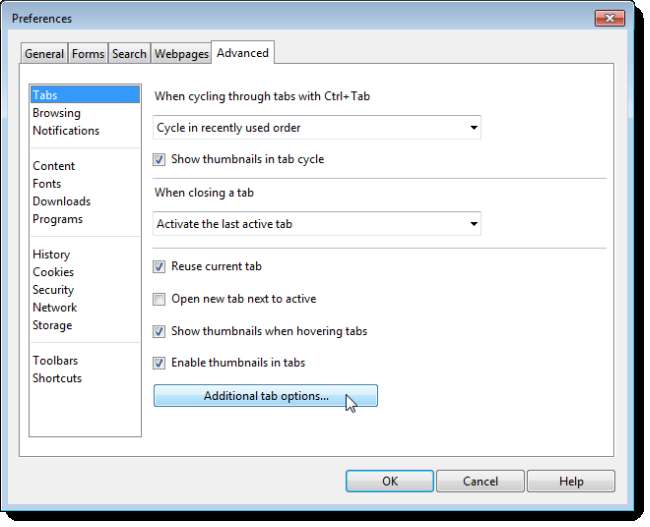
בתיבת הדו-שיח אפשרויות כרטיסיות נוספות, באפשרותך לציין את ההתנהגות של כרטיסיות חדשות, אפשר חלון ללא כרטיסיות, בחר להציג כפתור סגירה בכל כרטיסייה, או אפילו לפתוח חלונות במקום כרטיסיות.
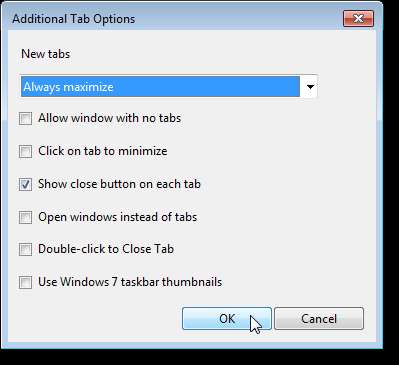
אנשים רבים אולי לא מבינים זאת, אך אופרה היא דפדפן מתקדם ויש לו כמה תכונות שימושיות שעדיין לא נמצאו בדפדפנים אחרים.







